こんにちは!ゆきもちです^_^
先日、息子が1歳を迎えました。
1歳おめでとう!元気に成長してくれてありがとう!!
そこで記念になるようなバースデー写真を撮りたいなと思いました。
100均アイテムを使って飾りつけし、バースデーフォトを撮影しました。

今回は我が家の1歳バースデーフォト撮影についてご紹介します!
1歳バースデーフォトのアイディアを検索
私はインテリアや飾りつけのセンスが残念なので、何も調べず自己流で飾り付けしようとするとほぼ失敗します……
そこでまずは他の方々がどんな写真を撮っているのか調べました!
「1歳 バースデー 写真」で画像検索し、参考になりそうな写真を探します。
できれば費用は抑えたいので、検索ワードに「100均」も後から加えました!
こちらの記事に素敵なアイディア写真がたくさん載っていたので参考にさせていただきました。
100均でイメージに近いものを購入
イメージが固まったら、100均でイメージに近い商品を探します。
私が用意したのは以下のものです。
ダイソーで購入したもの
- コンフェッティバルーン
紙吹雪が入った透明な風船です。 - 数字のフィルムバルーン
1歳の誕生日なので「1」の形をしたバルーンを買いました。 - グリッタースター飾り
両面テープが貼ってあり、そのまま壁に貼れる星形の飾り。
セリアで購入したもの
- バースデーガーランド
「Happy Birthday」の文字ガーランド。 - 黄色いフェルト
王冠を作るために購入しました。(後述)
家にあったもの
- 白い風船
- 風船につける紐
- 白いポンポン飾り
足りないものは手作り!フェルトで王冠を作成
バースデーフォトを検索していると子どもがフェルトの王冠をかぶっている写真が結構あり、
かわいいー!!これはやってみたい!
と思いました。
ダイソーにもフェルトの王冠が売っていたのですが、ちょっと色がイメージと合いませんでした……
普通に黄色系が欲しかったのですが、ダイソーのフェルトクラウンはピンクと青でした
そこで、やはりここは手作りです。
適当に作ってもなんとかなりそうな気はしましたが、検索してみると型紙まで公開していらっしゃる親切な方が何人もいらっしゃったので、使わせていただきました。
こちらの型紙を使用させていただきました!
最初手縫いするつもりでしたが、フェルトを切った段階で
結構縫う範囲広くない!?
と気づき……
ずっと使っていなかったミシンを押し入れから出し、息子が昼寝している間に急いで縫いました。

完成までは1時間くらいかかりました
折り畳みベッドとラグマットで撮影用の台を作成
1歳の息子はまだつかまらないと立つことができません。
でも床に座らせた状態だと位置が低くなり、飾り付けした壁面と一緒に写真が撮りづらい……
そこで折り畳みベッドを壁に寄せて置き、その上にラグマットを敷いて撮影用の台にしました。
これで子どもと飾りを一緒に撮りやすくなります
バランスを見ながら飾り付け
大きいものから順に、バランスを見ながら飾っていきます。
ガーランド→風船→グリッタースターの順で飾りました
壁紙に凹凸があるせいか、グリッタースターは元々ついていた両面テープではすぐに落ちてしまい、結局ガムテープで貼りました。
風船もガムテープを丸めて貼っています。
透明な風船はガムテープが透けるので、風船に白いマスキングテープを貼りその上からガムテープを貼りました。
コンフェッティバルーンがパッケージ写真みたいにならない!?
今回初めて紙吹雪入りの風船を買ったのですが、膨らませてみたところ紙吹雪が下に溜まってしまい、パッケージ写真のようにはなりませんでした。
一体どうすれば……
調べてみたところ、紙吹雪を風船全体に広げるには静電気を起こせば良いようです。
服の袖で擦ってみたら紙吹雪が風船全体にくっつきました!
飾り付け完成
こんな感じで飾り付けができました!

シンプルな飾りですが何だかんだ2時間以上かかりました……
飾り付けには意外と時間がかかるので、十分に余裕をもって取り掛かりましょう。
2人がかりでとにかく笑わせる!写真撮影
いよいよ写真撮影です!
子どもを撮影スペースに載せ、離れたところから声をかけながら全力で笑わせます。
歌を歌う+変顔が一番笑ってくれました!
子どもはすぐにこちらへ向かってハイハイしてしまうので、笑わせる→子どもが寄ってくる→元の位置に戻すの繰り返しです。
夫と交代で撮影し、スマホを構えていない方は子どもを定位置に戻す&笑わせる係をしました。
スマホを構えている間に子どもは動いてしまうので、一人で撮影するのは大変そうです
シャッターを切りまくり、良さそうな写真が何枚か撮れたら撮影終了です。
拡大するとザラザラ!……アプリでノイズを除去
無事に撮影できた!と思ったら……
拡大したらなんかザラザラしてる!

自然光で撮影したのですが、部屋が暗くてノイズが入ったようです……
このままだと印刷したときにイマイチになってしまうので、補正を試みました。
ノイズを除去できるアプリをいくつか試したところ、「Lightroom」が一番自然に補正できました。
Lightroomでノイズを除去する方法
やり方は簡単です。
「ディテール」→「ノイズ軽減」でスライダーを右に動かせばノイズが軽減されます。
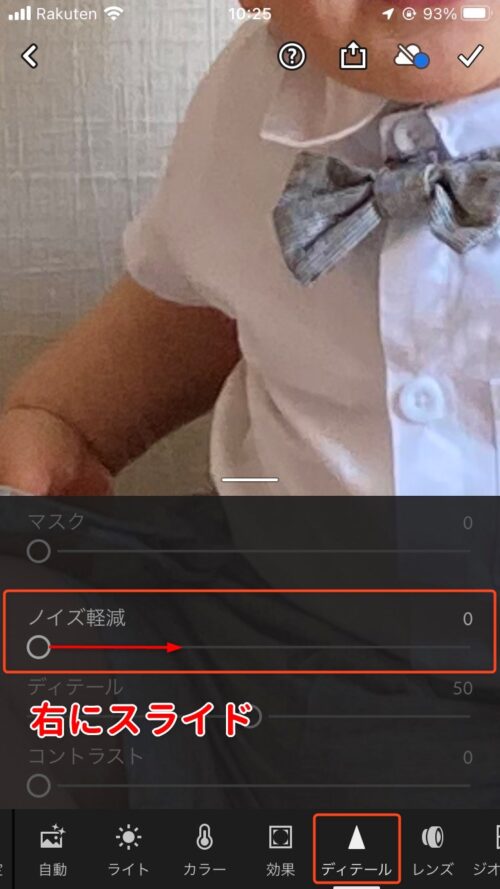
やりすぎるとぼんやりした写真になるので注意!


無事にノイズ除去できました♪
思い出に残る写真ができました!
完成した写真がこちらです。

笑顔を撮影できました!
でももうちょっと子どもを大きく写せたらよかったかな(^^;)
こちらは立った後ろ姿。

息子はまだ歩けないのですが、ちょうど立った瞬間に撮影できました。
奇跡の一枚♪
写真は大きい紙に印刷してリビングに飾る予定です。
まとめ:1歳バースデーフォト 撮影のポイント
- 下調べが大事!「1歳 バースデー 写真」で画像検索して参考画像をチェック
- イメージに合うものを100均で購入。なければ手作り
- 飾りつけには意外と時間がかかるので、余裕をもって作業開始する
- 子どもを笑わせる&定位置に戻す係がいると撮影がスムーズ
- 写真のノイズ除去には「Lightroom」がおすすめ
思い出に残る写真を楽しく撮影できました♪








コメント